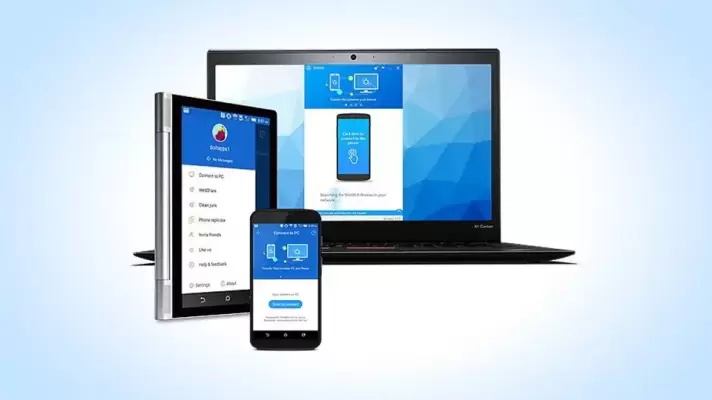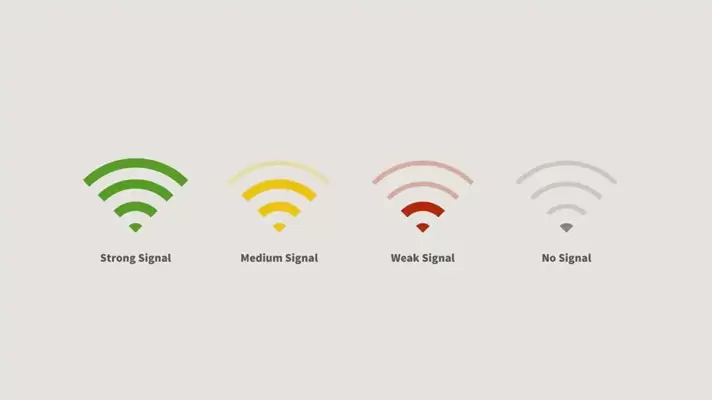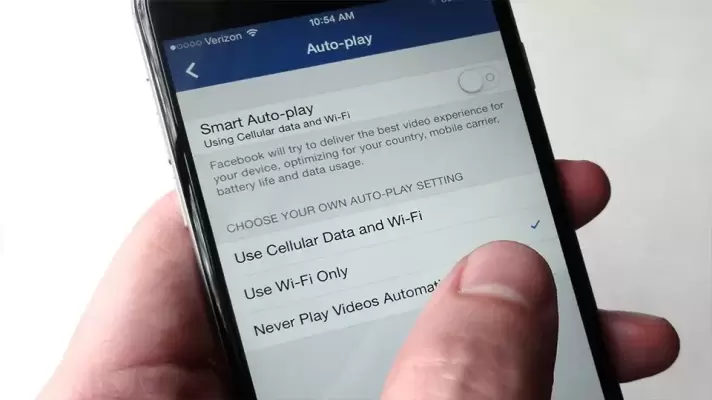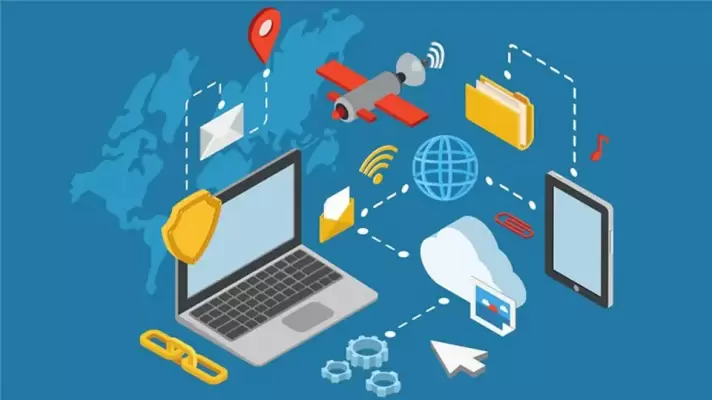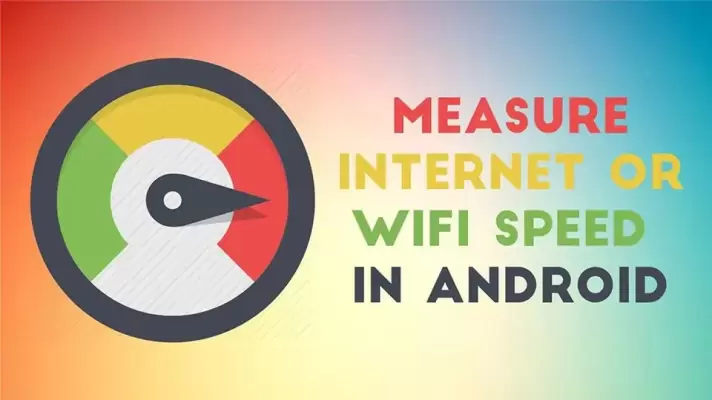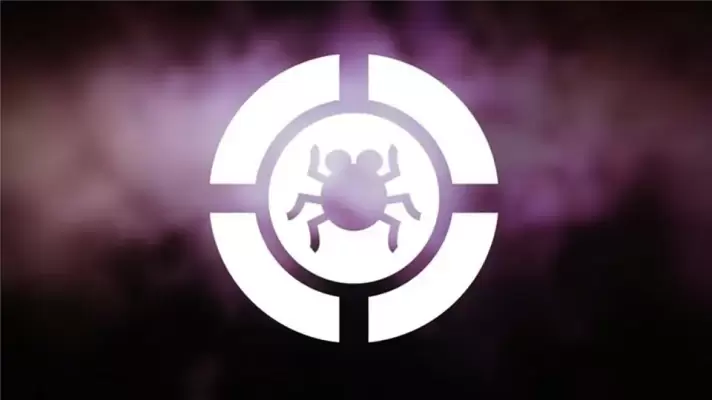برای جابجا کردن فایل بین کامپیوتر و گوشی و همینطور بین کامپیوترها و گوشیها، میتوان از نرمافزار و اپ SHAREit استفاده کرد. SHAREit نرمافزاری است که بین کامپیوترها و گوشیهایی که در یک شبکهی وای-فای قرار گرفتهاند، فایلها را با سرعت بالا منتقل میکند و در حقیقت سرعت جابجایی فایل، بسته به قدرت آنتن Wi-Fi و همینطور سرعت مودم و چیپست وای-فای سیستم، ممکن است بسیار عالی یا در حد قابلقبول باشد.
در این مقاله به آموزش انتقال فایل از کامپیوتر به کامپیوتر دیگر به کمک نرمافزار رایگان SHAREit میپردازیم. با ما باشید.